Как опросить приборы учета (СПТ941, СПТ944, СПГ761 и СПТ940) по GPRS с помощью модема iRZ ATM21/iRZ ATM31/iRZ ATM41
Подключение модема
1. Подготовьте модем к работе:
- вставьте SIM-карту;
- подсоедините антенну;
- подключите модем к компьютеру через USB порт.
2. Настройте модем на подключение к сервису iRZ Bridge.
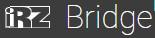
Вход в сервис iRZ Bridge и его описание доступно по ссылке.

Программу ATM Control SE для подключения модема к серверу iRZ Bridge скачайте по ссылке.
Подробная информация о настройке модема: «Руководство по работе с программой настройки модемов ATM Control SE».
При подключении модема к серверу iRZ Bridge обратите внимание на настройки модема, устанавливаемые в приложении ATM Control SE:
а) В разделе «SIM» выбран профиль оператора в соответствии с используемой SIM-картой
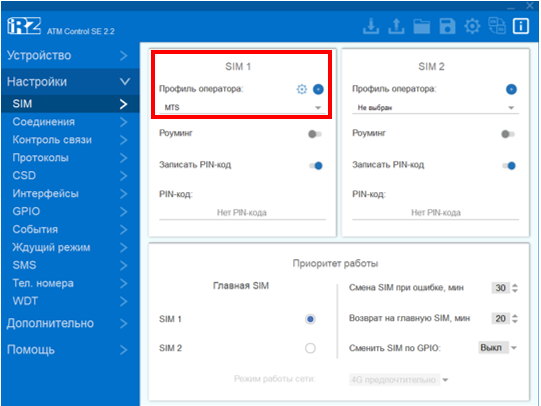
Настройки SIM-карты
b) В разделе «Соединения» включите соединение «Клиент» «1» и нажмите кнопку настройки «2».
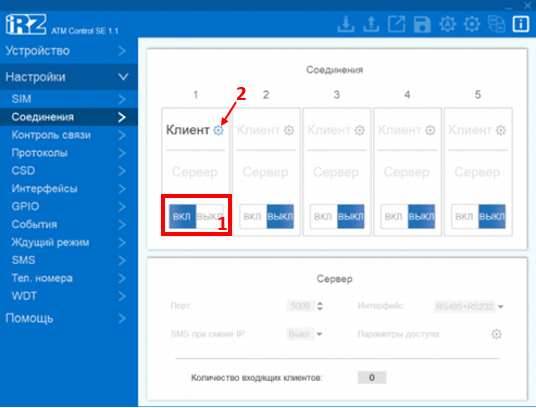
Настройки соединения
В открывшемся окне установите следующие настройки:
- Хост: bridge.irz.net;
- Порт: 1802;
- Протокол подключения: iRZ Collector;
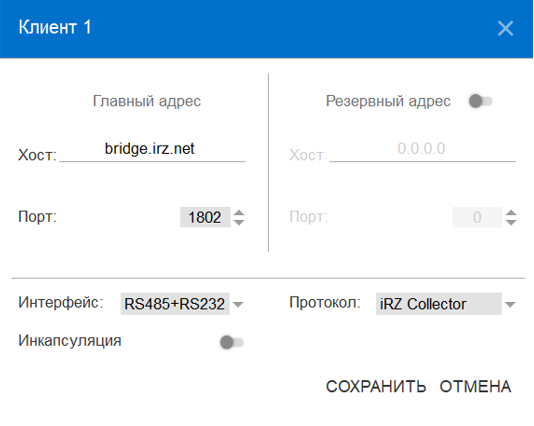
Настройки соединения
с) В разделе «Интерфейсы» установите следующие настройки:
- Скорость:
• 2400 для СПТ941 и СПТ944;
• 9600 для СПГ761 и СПТ940.
Сохраните изменения нажав кнопку «Запись настройки в модем» «1».
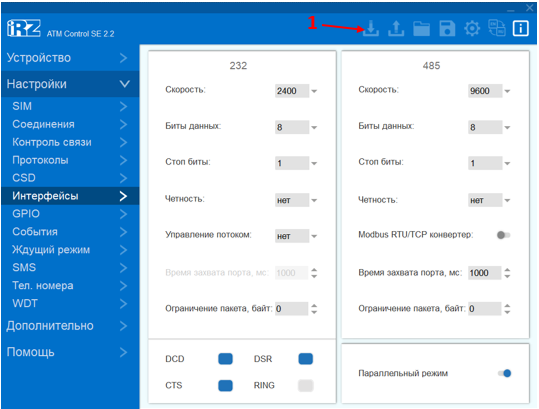
Текущие настройки интерфейса
Важно! После внесения изменений всегда нажимайте кнопку «Запись настройки в модем». При повторном открытии программы нажмите соседнюю кнопку «Считать настройки с модема», после считывания в программе отобразятся нынешние настройки модема.
3. Подключите кабель DB9M к модему.
4. Подайте питание на модем.
Если настройки были заданы верно, модем в течение нескольких минут подключится к сервису iRZ Bridge.
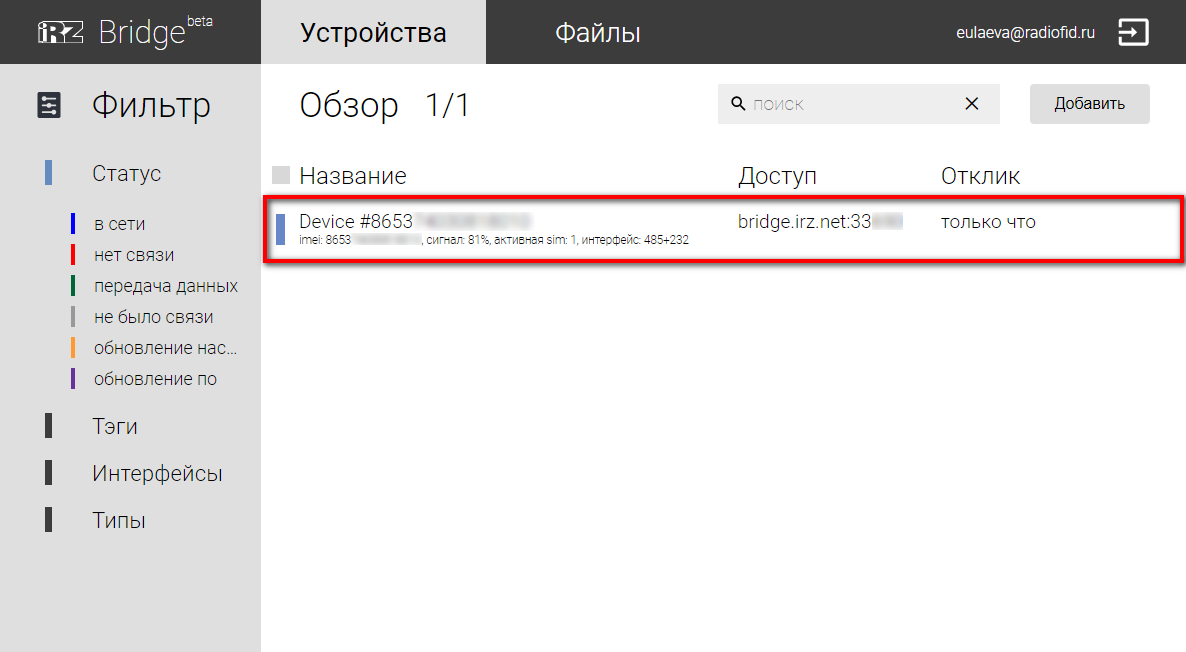
Модем подключился к сервису iRZ Bridge
Подключение модема к устройству
1. Снимите крышку монтажного отсека устройства.
2. Подключите модем к устройству с помощью модемного кабеля DB9M с открытым концом.
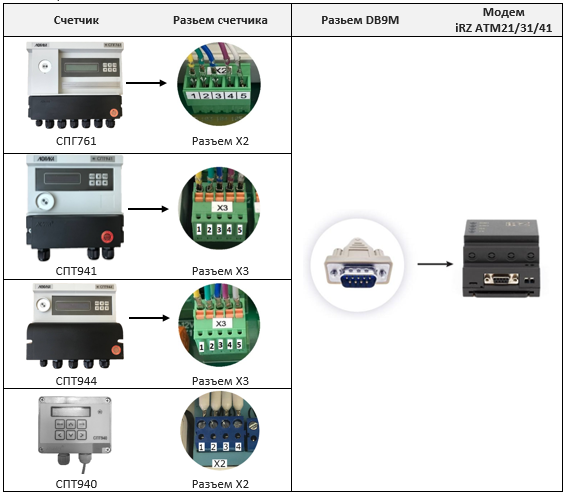
Внимание. К тепловычислителю СПГ761 необходимо так же подключить питание к разьему Х1.
3. Подключите провода модемного кабеля DB9M к разъёму устройства в соответствии с таблицей:
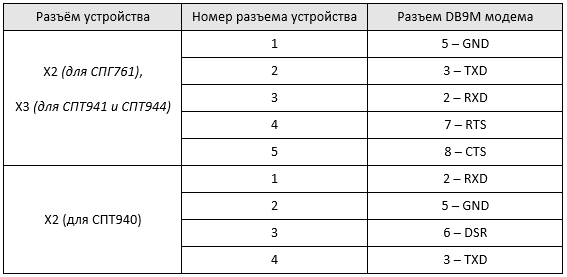
4. Запишите или запомните идентификационный номер устройства. Его нужно будет указать в программе опроса.
Внешний вид идентификационного номера для разных устройств представлен в таблице:

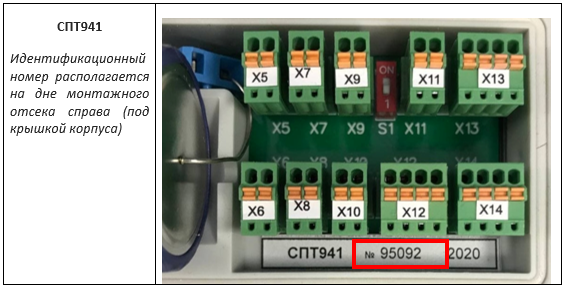

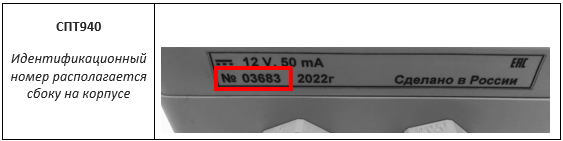
5. Запишите или запомните номер модели устройства. Его нужно будет указать в программе опроса.
Внешний вид идентификационного номера для разных устройств представлен в таблице.

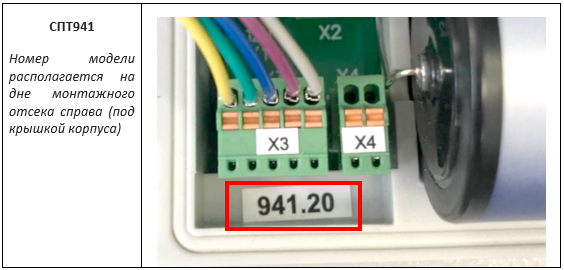

6. Установите на место крышку монтажного отсека.
7. Установите настроечные параметры на счетчике в соответствии с таблицей (как настроить смотрите пункты под таблицей):
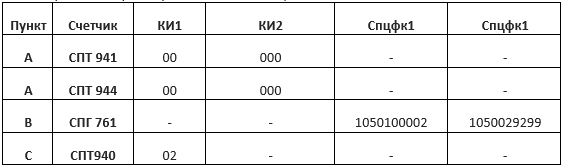
А. Настройка параметров для приборов учета СПТ941 и СПТ944:
a) Выведите на экран счетчика параметры КИ1 и КИ2 следующими последовательными нажатиями на кнопки устройства:
Первое длительное нажатие «меню» –> повторно нажать кнопку «меню» –> стрелочками выбрать пункт «настр», нажать стрелочку вниз –> выбрать пункт «БД», нажать стрелочку вниз –> выбрать пункт «общ», нажать стрелочку вниз –> удерживая стрелочку вниз листать до КИ1 (или КИ2).
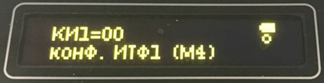
b) Введите значения из таблицы. Последовательность нажатий для ввода значений, когда на экране прибора высвечивается значение КИ1 (или КИ2):
Нажать кнопку «ввод» – стрелочками вверх и вниз выбрать первую цифру КИ – нажать стрелочку вправо, курсор перейдет на заполнение второй цифры – стрелочками вверх и вниз выбрать вторую цифру – нажать кнопку «ввод».
Чтобы вернуться в главное меню несколько раз нажмите кнопку «меню».
В. Настройка параметров для устройства СПГ761:
a) Выведите на экран счетчика параметры Спцфк1 и Спцфк2 следующими последовательными нажатиями на кнопки счетчика:
Первое длительное нажатие «меню» –> стрелочками выбрать пункт «Сп4», нажать стрелочку вниз –> на экране появится параметр Спцфк (Спцфк1), нажав стрелочку вниз появится параметр Спцфк2.
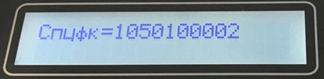
b) Введите значения из таблицы. Последовательность нажатий для ввода значений, когда на экране счетчика высвечивается значение Спцфк1 (или Спцфк2):
Нажать стрелочку влево, появится пустое поле параметра и строка с цифрами –>
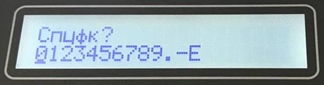
выбрать цифру нажатием стрелочек вправо/влево –> для записи числа нажать стрелочку вверх (для удаления – вниз) –> после ввода всех чисел параметра сохранить изменения кнопкой «ввод».
Чтобы вернуться в главное меню несколько раз нажмите кнопку «меню».
С. Настройка параметров для устройства СПТ940:
а) Выведите на экран счетчика параметр КИ следующими последовательными нажатиями на кнопки счетчика:
Первое длительное нажатие «меню» –> стрелочками выбрать пункт «настр», нажать стрелочку вниз –> выбрать пункт «БД», нажать стрелочку вниз –> удерживая стрелочку вверх листать до КИ.
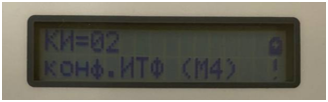
b) Введите значения из таблицы. Последовательность нажатий для ввода значений, когда на экране счетчика высвечивается значение КИ:
Нажать кнопку «ввод» – стрелочками вверх и вниз выбрать первую цифру КИ – (идентификатор оборудования) – нажать стрелочку вправо, курсор перейдет на заполнение второй цифры – стрелочками вверх и вниз выбрать вторую цифру (скорость передачи данных) – нажать кнопку «ввод».
Чтобы вернуться в главное меню несколько раз нажмите кнопку «меню».
Опрос устройства
Подключение устройств СПГ761, СПТ941, СПТ944, СПТ940 происходит аналогично. Далее описана последовательность действий для опроса счетчика на примере устройства СПТ941.
1. Запустите программу ПРОЛОГ для опроса устройств.

Скачать программу можно по ссылке, раздел Программа ПРОЛОГ.
Внимание. В программе ПРОЛОГ:
- Узел – тепловычислитель;
- Абонент – группа тепловычислителей, объединённых по какому-либо признаку.
2. В меню Узел выберите Создать → Абонента.
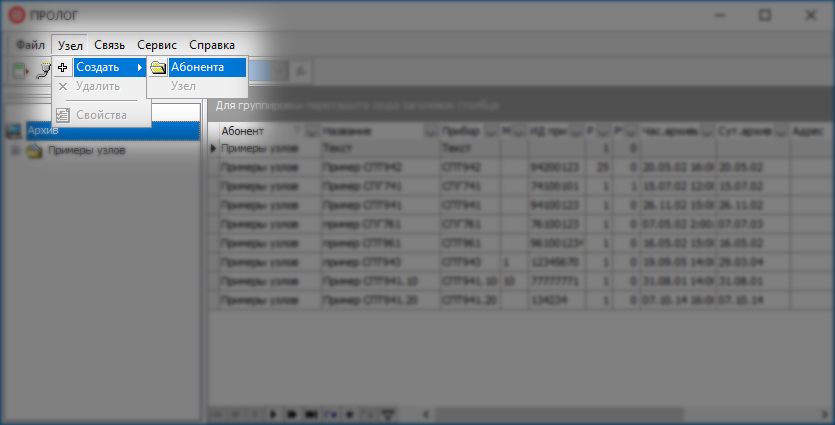
Меню Узел: Создать → Абонента
3. В окне Учётная запись абонента введите название нового абонента «1» (например, «Опрос_счетчика») и нажмите ОК «2».
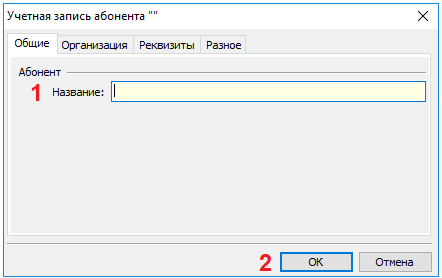
Учетная запись абонента
4. В поле слева появился новый абонент (на рисунке – Опрос_счётчика). Нажмите на него левой кнопкой мыши.
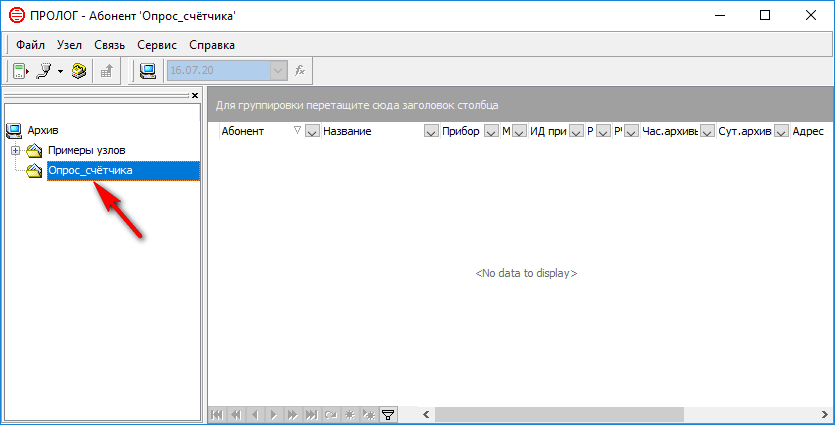
Создан новый абонент
5. В меню Узел выберите Создать → Узел.
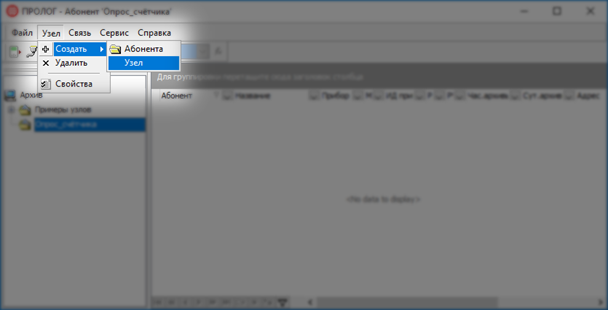
Меню Узел: Создать → Узел
6. В окне Учётная запись узла на вкладке Общие введите название нового узла.
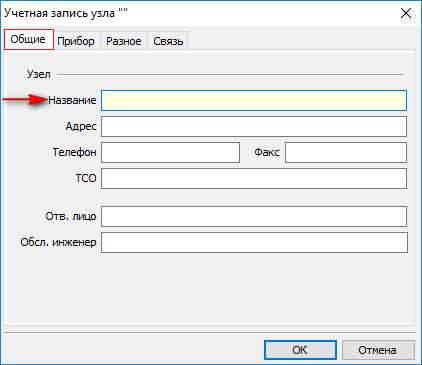
Ввод названия узла
7. Перейдите на вкладку Прибор, в окне Учётная запись узла укажите:
- Тип – СПТ941.20;
- ИД – идентификатор устройства.
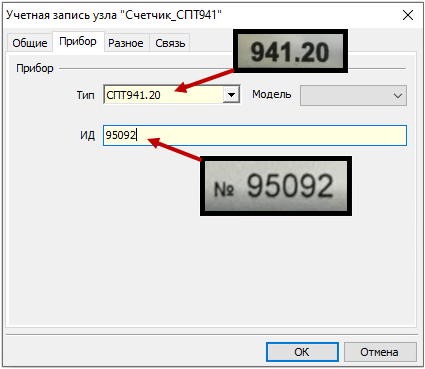
Ввод информации о тепловычислителе
8. Перейдите на вкладку Связь, в окне Учётная запись узла. Выберите TCP. Укажите:
- IP адрес – 91.142.85.109 «1»;
- Порт – номер порта, присвоенный модему в сервисе iRZ Bridge «2».
Если вы планируете опросить тепловычислитель, который включен в состав сети приборов, укажите его сетевой адрес. Сетевой адрес записан в настройках тепловычислителя.
Нажмите ОК «3».
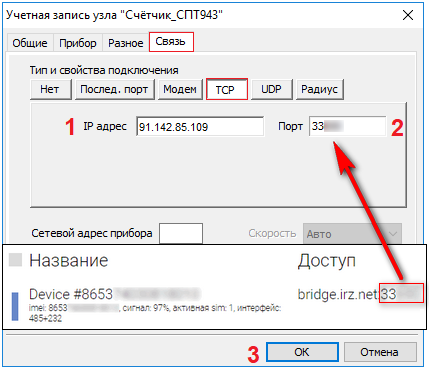
Ввод IP-адрес и порт для подключения к модему
9. В поле слева у абонента появился новый узел (на рисунке – Счётчик_СПТ941).
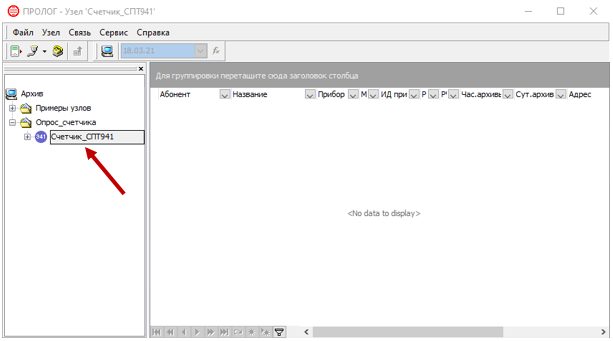
Создан новый узел
10. В меню Связь выберите Удалённый опрос приборов.
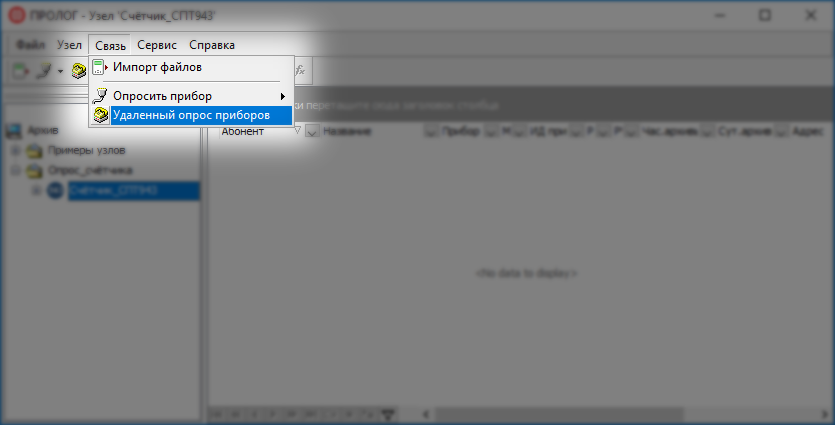
Меню Связь: Удалённый опрос приборов
11. В окне Менеджер удаленного опроса приборов:
a) Из списка Абонент выберите созданного абонента «1».
b) В поле Опрос поставьте галочку «2».
c) Нажмите кнопку Начать опрос «3».
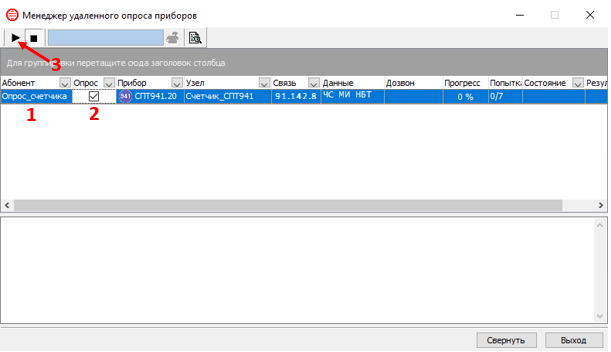
Начать опрос тепловычислителя
Программа ПРОЛОГ подключится к модему АТМ и начнёт опрос тепловычислителя.
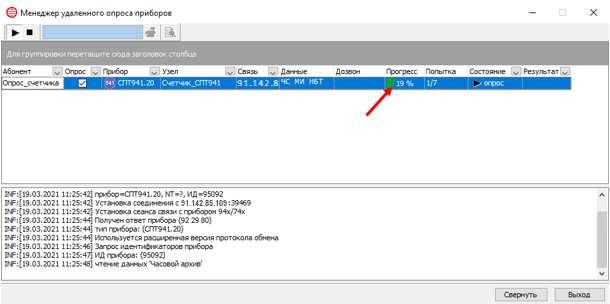
Опрос тепловычислителя
12. Когда опрос завершится, в поле Прогресс появится надпись 100% «1», в поле Результат – ОК «2». Нажмите кнопку Остановить опрос «3». Затем нажмите кнопку Выход «4».
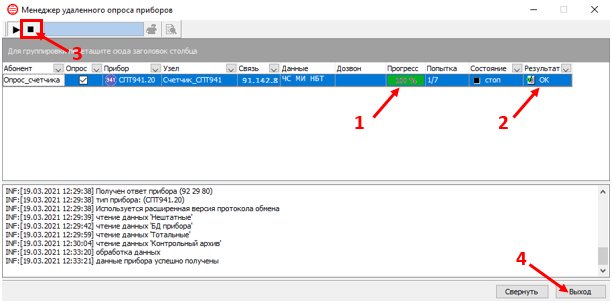
Опрос тепловычислителя завершён
13. В поле слева нажмите на + рядом с узлом учёта. Появится список таблиц с данными, полученными от тепловычислителя.
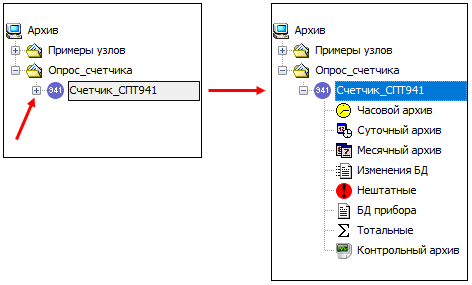
Таблицы с данными от тепловычислителя
14. Выберите таблицу и просмотрите показания тепловычислителя. На рисунке – таблица Часовой архив.
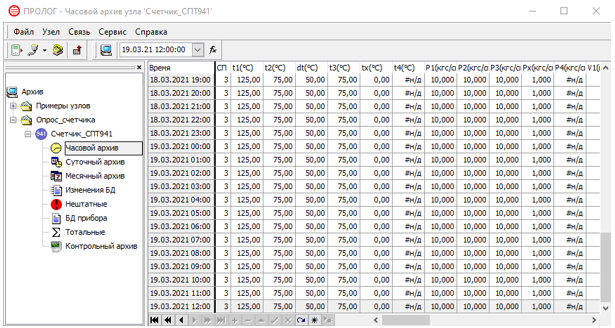
Таблица Часовой архив
Сервис поддержки клиентов работает на платформе UserEcho




